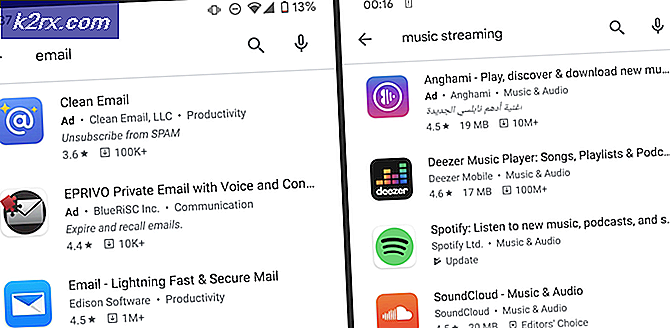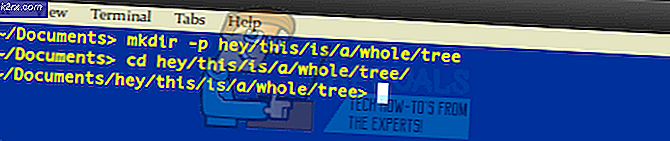Cara Memperbaiki 'Error 2123' di Rosetta Stone
Batu Rosetta adalah sebuah aplikasi yang digunakan untuk belajar Bahasa. Karena mudah digunakan dan antarmukanya yang interaktif, ini cukup populer. Namun, baru-baru ini, banyak laporan yang datang dari "Kesalahan 2123”Pada aplikasi sambil mencoba memulainya di komputer. Hal ini dapat mencegah pengguna untuk menggunakan aplikasi tersebut sama sekali dan cukup mengganggu.
Apa Penyebab 'Error 2123' pada Batu Rosetta?
Setelah menerima banyak laporan dari beberapa pengguna, kami memutuskan untuk menyelidiki masalah tersebut dan menemukan serangkaian solusi untuk memperbaikinya sepenuhnya. Juga, kami melihat alasan yang dipicu dan mencantumkannya di bawah ini.
Sekarang setelah Anda memiliki pemahaman dasar tentang sifat masalah, kami akan melanjutkan ke solusi. Pastikan untuk menerapkan ini dalam urutan tertentu yang disediakan untuk menghindari konflik.
Solusi 1: Memulai Ulang Tanpa Internet
Dalam kasus tertentu, tersambung ke internet saat meluncurkan aplikasi dapat mengganggu beberapa elemennya dan mencegah Anda mengaksesnya. Oleh karena itu, dalam langkah ini, kami akan memulai ulang komputer tanpa internet dan kemudian meluncurkan aplikasi. Untuk itu:
- Memutuskan komputer dari internet.
- Mengulang kembali komputer Anda.
- Meluncurkan aplikasi Rosetta dan hubungkan komputer ke internet.
- Memeriksa untuk melihat apakah masalah terus berlanjut.
Solusi 2: Berjalan dalam Mode Kompatibilitas
Telah diamati bahwa program menghadapi beberapa masalah dengan versi Windows yang lebih baru. Oleh karena itu, pada langkah ini, kami akan menjalankan program dalam Mode Kompatibilitas untuk mengatasi masalah tersebut. Untuk itu:
- Arahkan ke direktori instalasi aplikasi.
- Klik kanan pada executable utama dan pilih "Properti“.
- Klik pada "Kesesuaian"Dan klik"Jalankan Pemecah Masalah Kompatibilitas“.
- Ikuti petunjuk di layar untuk Pilih opsi terbaik untuk aplikasi.
- Klik "Menerapkan"Dan kemudian"baik”Untuk menyimpan setelan Anda.
- Memeriksa untuk melihat apakah masalah terus berlanjut.
Solusi 3: Inisialisasi Ulang File Konfigurasi
Dalam beberapa kasus, diamati bahwa file konfigurasi tertentu rusak dan mencegah aplikasi diluncurkan dengan benar. Oleh karena itu, pada langkah ini, kami akan menginisialisasi ulang file tersebut. Untuk itu:
- Tekan "Windows” + “R"Secara bersamaan untuk membuka perintah Run.
- Ketik "%Data program%"Di prompt dan tekan"Memasukkan“.
- Klik dua kali pada "Rosetta".
- Klik kanan pada "Pelacakan.db3File di dalam folder dan pilih "Ganti nama".
- Ketik "pelacakan.db3.bak"Dan tekan"Memasukkan“.
- Restart komputer Anda dan luncurkan aplikasi.
- Memeriksa untuk melihat apakah masalah terus berlanjut.
Jika tidak satu pun dari metode yang ditunjukkan di atas yang membantu Anda sama sekali, mungkin ada beberapa file yang rusak di file batu rosettta Instalasi. Jika demikian, hapus instalan program, lalu unduh Pemasang baru dari resminya batu rosettta situs web daripada menginstalnya.